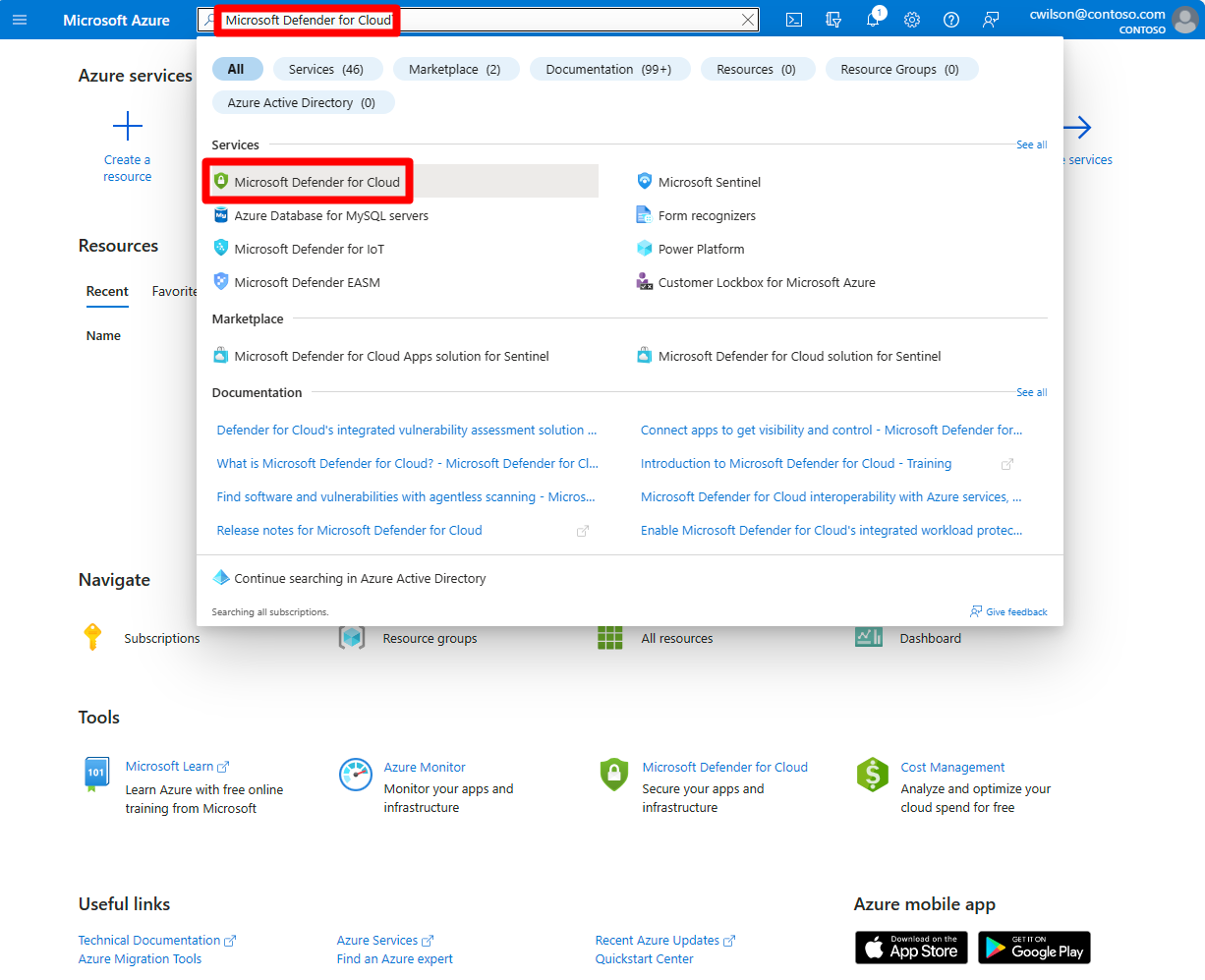Azure-előfizetések csatlakoztatása
Ebben az útmutatóban megtudhatja, hogyan engedélyezheti a Felhőhöz készült Microsoft Defender az Azure-előfizetésében.
Felhőhöz készült Microsoft Defender egy natív felhőbeli alkalmazásvédelmi platform (CNAPP), amely a felhőalapú alkalmazások végpontok közötti védelmére szolgáló biztonsági intézkedéseket és eljárásokat tartalmazza a következő képességek kombinálásával:
- Fejlesztési biztonsági műveletek (DevSecOps) megoldás, amely a többfelhős és többfolyamatos környezetek közötti kódszinten egyesíti a biztonságkezelést
- Felhőbeli biztonsági helyzetkezelési (CSPM) megoldás, amely felfedi a behatolások megelőzése érdekében végrehajtandó műveleteket
- Felhőbeli számítási feladatok védelmi platformja (CWPP) kiszolgálók, tárolók, tárolók, adatbázisok és egyéb számítási feladatok speciális védelmével
Felhőhöz készült Defender alapszintű CSPM-képességeket és hozzáférést biztosít a Microsoft Defender XDR ingyenesen. További fizetős csomagokat is hozzáadhat a felhőerőforrások minden aspektusának védelméhez. Az első 30 napban ingyenesen kipróbálhatja Felhőhöz készült Defender. 30 nap elteltével a díjak a környezetében engedélyezett terveknek megfelelően kezdődnek. Ha többet szeretne megtudni ezekről a csomagokról és költségeikről, tekintse meg a Felhőhöz készült Defender díjszabási oldalát.
Fontos
A Defender for Storage kártevőkeresése nem szerepel ingyenesen az első 30 napos próbaverzióban, és az első naptól számítjuk fel a Felhőhöz készült Defender díjszabási oldalon elérhető díjszabási sémának megfelelően.
Felhőhöz készült Defender segít megtalálni és kijavítani a biztonsági réseket. Felhőhöz készült Defender hozzáférés- és alkalmazásvezérlőket is alkalmaz a rosszindulatú tevékenységek blokkolásához, a fenyegetések észleléséhez elemzéssel és intelligenciával, valamint gyors reagáláshoz támadás esetén.
Előfeltételek
- Az Felhőhöz készült Defender erőforrásával kapcsolatos információk megtekintéséhez tulajdonosi, közreműködői vagy olvasói szerepkörrel kell rendelkeznie az előfizetéshez vagy ahhoz az erőforráscsoporthoz, amelyben az erőforrás található.
Felhőhöz készült Defender engedélyezése az Azure-előfizetésben
Tipp.
Ha engedélyezni szeretné a Felhőhöz készült Defender egy felügyeleti csoport összes előfizetésén, olvassa el a Felhőhöz készült Defender engedélyezése több Azure-előfizetésen.
Jelentkezzen be az Azure Portalra.
Keresse meg és válassza ki a Felhőhöz készült Defender programot.
Megnyílik a Felhőhöz készült Defender áttekintő oldala.
Felhőhöz készült Defender mostantól engedélyezve van az előfizetésében, és hozzáférhet a Felhőhöz készült Defender által biztosított alapvető funkciókhoz. Ezek a funkciók a következők:
- Az alapszintű felhőbiztonsági helyzetkezelési (CSPM) terv.
- Javaslatok.
- Hozzáférés az eszközleltárhoz.
- Munkafüzetek.
- Biztonságos pontszám.
- A Microsoft felhőbiztonsági referenciamutatójának jogszabályi megfelelősége.
Az Felhőhöz készült Defender áttekintő oldal egységes képet nyújt a hibrid felhőbeli számítási feladatok biztonsági helyzetéről, segít felderíteni és felmérni a számítási feladatok biztonságát, valamint azonosítani és csökkenteni a kockázatokat. További információ Felhőhöz készült Microsoft Defender áttekintési oldalán.
Az előfizetések listáját az Előfizetések menüből tekintheti meg és szűrheti, hogy Felhőhöz készült Defender az áttekintési oldal megjelenítését úgy állítsa be, hogy az tükrözze a kiválasztott előfizetések biztonsági helyzetét.
A Felhőhöz készült Defender első indítása után percek alatt a következőt láthatja:
- Javaslatok a csatlakoztatott erőforrások biztonságának javítására.
- A Felhőhöz készült Defender által értékelt erőforrások leltára az egyes erőforrások biztonsági helyzetével együtt.
Az előfizetéshez tartozó összes fizetős csomag engedélyezése
A Felhőhöz készült Defender összes védelmének engedélyezéséhez engedélyeznie kell a védeni kívánt számítási feladatok terveit.
Feljegyzés
- Engedélyezheti a Microsoft Defender for Storage-fiókokat, az SQL-hez készült Microsoft Defendert, a Microsoft Defendert a nyílt forráskódú relációs adatbázisokhoz előfizetési vagy erőforrásszinten.
- A munkaterület szintjén elérhető Microsoft Defender-csomagok a következők: Microsoft Defender for Servers, Microsoft Defender for SQL Servers a gépeken.
Fontos
A Microsoft Defender for SQL egy előfizetési szintű csomag, amely alapértelmezett vagy egyéni munkaterületet használ.
Ha egy teljes Azure-előfizetésen engedélyezi a Defender-csomagokat, a védelem az előfizetés összes többi erőforrására is érvényes lesz.
További fizetős csomagok engedélyezése egy előfizetésen:
Jelentkezzen be az Azure Portalra.
Keresse meg és válassza ki a Felhőhöz készült Defender programot.
A Felhőhöz készült Defender menüben válassza a Környezeti beállítások lehetőséget.
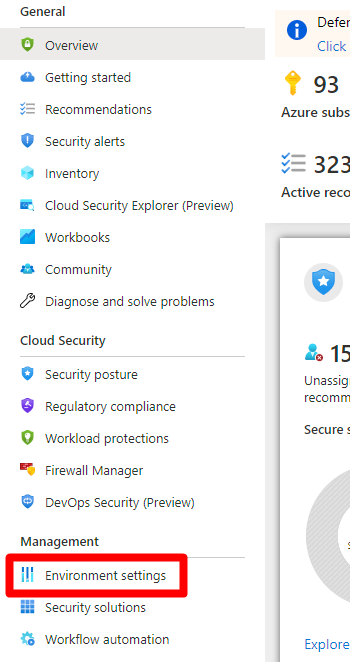
Válassza ki a védeni kívánt előfizetést vagy munkaterületet.
Válassza az Összes engedélyezése lehetőséget a Felhőhöz készült Defender összes csomagjának engedélyezéséhez.
Válassza a Mentés lehetőséget.
Az összes terv be van kapcsolva, és az egyes tervekhez szükséges monitorozási összetevők a védett erőforrásokra lesznek üzembe helyezve.
Ha bármelyik tervet le szeretné tiltani, kapcsolja ki az egyes terveket. A terv által használt bővítmények nem lesznek eltávolítva, de rövid idő elteltével a bővítmények nem gyűjtenek adatokat.
Tipp.
Ha engedélyezni szeretné a Felhőhöz készült Defender egy felügyeleti csoport összes előfizetésén, olvassa el a Felhőhöz készült Defender engedélyezése több Azure-előfizetésen.
Integrálás a Microsoft Defender XDR-sel
A Felhőhöz készült Defender engedélyezésekor Felhőhöz készült Defender riasztásai automatikusan integrálva lesznek a Microsoft Defender portálba. Nincs szükség további lépésekre.
A Felhőhöz készült Microsoft Defender és a Microsoft Defender XDR integrációja a felhőkörnyezeteket a Microsoft Defender XDR-be helyezi. A Microsoft Defender XDR-be integrált Felhőhöz készült Defender riasztásaival és felhőbeli korrelációival az SOC-csapatok mostantól egyetlen felületen férhetnek hozzá az összes biztonsági információhoz.
További információ Felhőhöz készült Defender riasztásairól a Microsoft Defender XDR-ben.
Következő lépések
Ebben az útmutatóban engedélyezte a Felhőhöz készült Defender az Azure-előfizetésében. A következő lépés a hibrid és többfelhős környezetek beállítása.
Visszajelzés
Hamarosan elérhető: 2024-ben fokozatosan kivezetjük a GitHub-problémákat a tartalom visszajelzési mechanizmusaként, és lecseréljük egy új visszajelzési rendszerre. További információ: https://aka.ms/ContentUserFeedback.
Visszajelzés küldése és megtekintése a következőhöz: